
디지털 금융과 온라인 쇼핑이 일상이 된 요즘, 개인정보 보호는 그 어느 때보다 중요해졌습니다. 이런 디지털 환경에서 우리를 안전하게 지켜주는 것이 바로 보안 프로그램 설치인데요. 최근에는 사용자의 편의성을 고려한 새로운 보안 솔루션들이 계속해서 등장하고 있습니다.
특히 키보드 보안부터 브라우저 보호까지, 다양한 영역에서 스마트한 보안 체계가 구축되고 있죠. 지금부터 알려드리는 방법들을 따라 해보시면 안전하고 편리한 디지털 생활을 즐기실 수 있습니다.
보안 프로그램 설치 문제 없이 사이트 이용하기.
(1) 일상 속 디지털 안전 지키기
증권사, 금융사, 쇼핑몰 등을 이용할 때 다양한 보안 프로그램이 설치됩니다. 몇 가지로 나누어 보면 공인인증서, 방화벽, 키보드, 브라우저에 대한 안전을 강화하는 것들인데요. 설치가 제대로 안될때 아래와 같이 따라 해보세요.
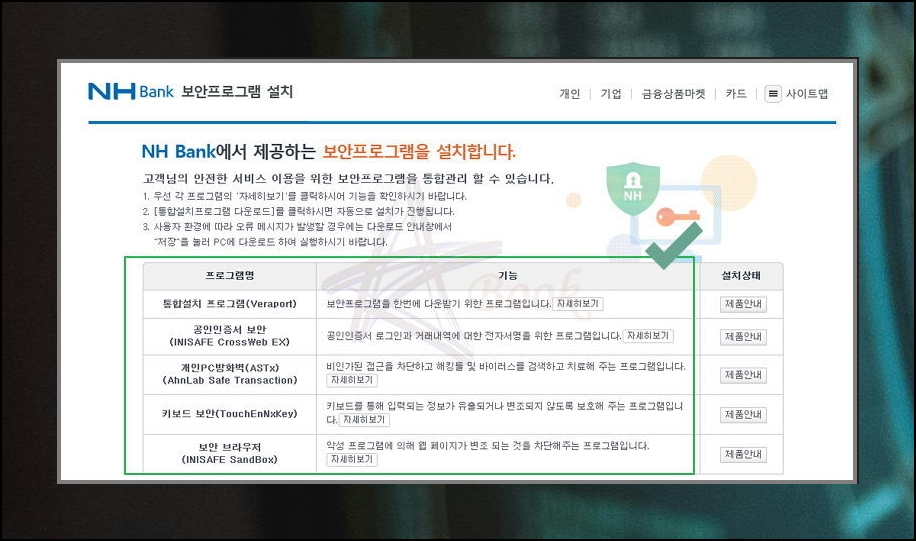
(2) 기존 설치 파일 점검하기
보안 프로그램 설치를 할 때 충돌이 일어나거나 오류 문제로 인하여 진행이 안될 때는 기존에 깔려있는 것이 있는지 확인할 필요가 있습니다. 제어판에서 '프로그램 및 기능'으로 들어가면 쉽게 찾을 수 있는데요. 설치할 프로그램과 동일한 이름이 있는지 찾아보고 삭제해주세요.


(3) 브라우저 설정 들여다보기
첫번째 방법을 진행했음에도 문제가 재발한다면 브라우저의 문제일 수 있습니다. 익스플로러를 연 후에 '인터넷 옵션'을 클릭해주세요. 오른쪽 상단에 설정 버튼이 있습니다.

(4) 믿을 수 있는 사이트 등록 방법
보안탭에서 신뢰할 수 있는 사이트를 선택한 후 사이트 버튼을 클릭하면 되는데요. 일반적으로 보안 프로그램 설치를 요구하는 곳은 공인된 사이트인 곳이 대부분입니다. 신뢰할 수 있다는 말이죠. 혹시 모르니 꼼꼼히 확인한 후 진행하세요.

(5) 실전 예시로 배우는 해결책
예를 들어 kbank에서 보안 프로그램에 대한 설치가 제대로 진행되지 않을 때 해당 주소를 '영역에 웹 사이트 추가' 란에 입력하시면 됩니다. '서버 검증 필요' 부분에도 체크해주세요. 이 상태에서 다시 해당 사이트에 접속하면 수월하게 진행할 수 있습니다.

(6) 초기화로 문제 해결하기
앞서 알려드린 두 가지 방법을 진행했음에도 문제가 생길 때는 마지막 방법을 사용하셔야 합니다. 인터넷 옵션에서 '원래대로' 또는 '고급 설정 복원'을 클릭하시면 되는데요. 기본 설정으로 변하는 것이기 때문에 컴퓨터에 큰 문제를 일으키지 않습니다. 즐겨찾기도 그대로 유지가 되고요.

지금까지 보안 프로그램 관련 문제를 쉽게 해결하는 방법을 알려드렸는데요. 이렇게 해도 안될때 할 수 있는 방법은 수동으로 직접 설치하는 것입니다. 제작사 사이트에 가시면 인스톨 파일을 구할 수 있어요. 소프트웨어 이름으로 검색해보시면 제작사 사이트를 쉽게 찾을 수 있습니다.
'프로그램' 카테고리의 다른 글
| pdf파일을 한글파일로변환 작업 따라하기 (0) | 2025.01.27 |
|---|---|
| 곰플레이어 통합코덱 다운로드 설치 (1) | 2025.01.16 |
| 알씨 동영상 무료 다운로드 (0) | 2025.01.15 |
| 윈도우 포스트잇 바탕화면 프로그램 (2) | 2024.11.01 |
| 윈도우 원격 데스크톱 연결 간편한 방법 (0) | 2024.10.22 |
| cr2 파일 변환 jpg bmp gif 이미지 포맷 변경 방법 (1) | 2024.09.26 |
| HP 프린터 드라이버 다운로드 자동 설치로 시간 절약하는 스마트한 방법 (1) | 2024.09.17 |
| 동영상 재생이 안되는 경우 해결하기 (세 가지 방법) (0) | 2024.08.04 |



